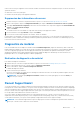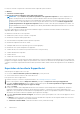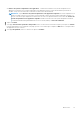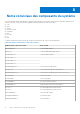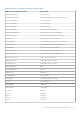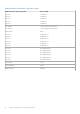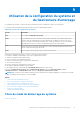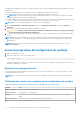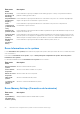Users Guide
Table Of Contents
- Interface utilisateur graphique Dell Lifecycle Controller Guide de l’utilisateur v2.40.40.40
- Introduction
- Pourquoi utiliser Lifecycle Controller ?
- Avantages de l'utilisation d'iDRAC avec Lifecycle Controller
- Nouveautés de cette version
- Principales fonctionnalités
- Fonctionnalités sous licence du Lifecycle Controller
- Affichage des informations de licence iDRAC
- Autres documents utiles
- Accès au contenu de support à partir du site de support Dell EMC
- Contacter Dell
- Utilisation du Lifecycle Controller
- Démarrage du Lifecycle Controller
- Première utilisation de Lifecycle Controller
- Configuration du Lifecycle Controller à l'aide de l'Assistant Configuration initiale
- Spécification de la langue et du type de clavier
- Affichage de la présentation du produit
- Configuration des paramètres réseau de Lifecycle Controller
- Configuration du réseau et des références iDRAC
- Caractères recommandés pour les noms d'utilisateur et mots de passe
- Affichage du résumé des paramètres réseau
- Accès à l’aide
- Affichage des notes de mise à jour
- Configuration du Lifecycle Controller à partir de la page d'accueil
- Configuration du Lifecycle Controller à l'aide de l'Assistant Configuration initiale
- Fonctions du Lifecycle Controller
- Déploiement du système d'exploitation
- Installation d'un système d'exploitation
- Utilisation de la configuration RAID optionnelle
- Configuration de RAID à l'aide de l'assistant de déploiement du système d'exploitation
- Installation automatique
- Amorçage sécurisé UEFI
- Accès aux pilotes
- Installation d'un système d'exploitation sur un LUN iSCSI et un LUN FCoE
- Scénarios post-redémarrage
- Surveillance
- Affichage et exportation de l'inventaire matériel
- À propos d'afficher/exporter l'inventaire actuel
- À propos d'afficher/exporter l'inventaire installé en usine
- Affichage de l'inventaire matériel (actuel ou installé en usine)
- Exportation de l'inventaire matériel (actuel ou installé en usine)
- Affichage ou exportation de l'inventaire matériel après le remplacement d'une pièce
- Affichage ou exportation de l'inventaire actuel après réinitialisation du Lifecycle Controller
- Journal Lifecycle Controller
- Mise à jour du micrologiciel
- Configuration
- Options d'accès au panneau de configuration du système
- Configuration de l'iDRAC
- Configuration de la date et de l'heure système
- Configuration d'une carte SD vFlash
- Configuration de RAID
- Configuration de RAID avec RAID logiciel
- Création d'un disque virtuel sécurisé sur un contrôleur RAID
- Cryptage par clé
- Mode de cryptage par clé locale
- Briser les lecteurs en miroir
- Configuration du système – configuration matérielle avancée
- Collecte de l'inventaire système au redémarrage
- Configuration d'un serveur FTP local
- Authentification FTP
- Exigences relatives à un serveur FTP local
- Copie de l'espace de stockage sur un serveur FTP local depuis le DVD Dell Server Updates (Mises à jour de serveur Dell)
- Utilisation de Dell Repository Manager pour créer l'espace de stockage et le copier sur un serveur FTP local
- Accès aux mises à jour sur un serveur FTP local
- Configuration d'un lecteur USB local
- Configuration des serveurs NFS et CIFS
- Conditions lors de la configuration du serveur HTTP
- Maintenance
- Restauration de plateformes
- Sauvegarder le profil du serveur
- Exporter le profil du serveur
- Importer le profil du serveur
- Importer la licence de serveur
- Configuration du remplacement de pièces
- Réaffectation ou mise hors service du système
- Diagnostics du matériel
- Recueil SupportAssist
- Noms conviviaux des composants du système
- Utilisation de la configuration du système et du Gestionnaire d'amorçage
- Choix du mode de démarrage du système
- Accès au programme de configuration du système
- Options du programme de configuration du système
- Écran System Setup Main (Menu principal de la configuration du système)
- Écran System BIOS (BIOS du système)
- Écran Informations sur le système
- Écran Memory Settings (Paramètres de la mémoire)
- Écran Paramètres du processeur
- Écran SATA Settings (Paramètres SATA)
- Écran Boot Settings (Paramètres d’amorçage)
- Écran Périphériques intégrés
- Écran Communications série
- Écran Paramètres du profil du système
- Écran Sécurité du système
- Paramètres divers
- Fonctionnalités de mot de passe du système et de configuration
- Accès au UEFI Boot Manager (Gestionnaire d'amorçage UEFI)
- Gestion des systèmes intégrés
- Utilitaire de configuration d'iDRAC
- Dépannage et questions fréquemment posées
Utilisez cette fonction pour supprimer toutes les données sensibles et informations liées à la configuration lorsque vous devez effectuer les
opérations suivantes :
● Mettre hors service un système géré
● Réutiliser un système géré pour une application différente
Suppression des informations du serveur
1. Démarrez le Lifecycle Controller. Pour plus d’informations, reportez-vous à la section Démarrage du Lifecycle Controller.
2. Dans le volet de gauche, cliquez sur Configuration matérielle, puis cliquez sur Réaffecter ou mettre hors service le système.
3. Sur la page Sélectionnnez les composants, sélectionnez les fonctionnalités et les composants à supprimer des Fonctionnalités du
serveur et des Composants de stockage.
4. Cliquez sur Suivant.
Un résumé de toutes les fonctionnalités et composants sélectionnés pour la suppression s’affiche.
5. Lisez les informations sur la page Résumé et cliquez sur Terminer.
6. Le serveur hôte s’éteint lorsque l’opération est terminée ; l’iDRAC se réinitialise.
Lorsque l’iDRAC est sauvegardé, vous devez l’activer manuellement sur le serveur hôte. Si vous sélectionnez un composant BIOS pour
l'Effacement système, un indicateur est défini pour rétablir les paramètres par défaut du BIOS lors de l’auto-test de démarrage (POST) et
le serveur se met hors tension à nouveau.
Diagnostics du matériel
Il est recommandé d'exécuter les diagnostics à l'aide de l'utilitaire Hardware Diagnostics (Diagnostics du matériel), dans le cadre d'un
plan de maintenance régulière, pour vérifier que le système et le matériel relié fonctionnent correctement. Comme l'utilitaire de diagnostics
offre une vue physique (par opposition à la vue logique) du matériel relié, il peut identifier des problèmes matériels que le système
d'exploitation et d'autres outils en ligne n'identifient pas. Exécutez l'utilitaire de diagnostics du matériel pour vérifier la mémoire, les
périphériques d'E/S, l'UC, les disques physiques et d'autres périphériques.
Réalisation de diagnostics du matériel
Pour réaliser des diagnostics du matériel :
1. Démarrez Lifecycle Controller. Pour plus d’informations, reportez-vous à la section Démarrage de Lifecycle Controller.
2. Dans le volet de gauche du Lifecycle Controller, cliquez sur Diagnostics du matériel.
3. Dans le volet de droite, cliquez sur Lancer les diagnostics matériels.
L’utilitaire de diagnostics démarre.
4. Suivez les instructions qui s’affichent.
Une fois les tests terminés, les résultats des tests de diagnostic s'affichent à l'écran. Pour résoudre les problèmes signalés, effectuez
des recherches sur dell.com/support.
REMARQUE :
Pour fermer la page Diagnostics matériels, redémarrez le système, puis appuyez sur la touche <F10> pour
lancer Lifecycle Controller.
Recueil SupportAssist
Si vous devez travailler, avec le Support technique Dell, à la résolution d'un problème touchant un serveur, mais que les règles de sécurité
restreignent une connexion Internet directe, vous pouvez fournir au support technique les données nécessaires pour faciliter le dépannage,
sans avoir à installer de logiciel ou à télécharger d'outils Dell et sans avoir accès à Internet depuis le système d’exploitation du serveur ou le
Lifecycle Controller. Envoyez le rapport à partir d’un autre système pour vous assurer que les données collectées à partir de votre serveur
ne sont pas visibles à des utilisateurs non autorisés lors de l’envoi.
Vous pouvez générer un rapport d’intégrité du serveur et de l’utilisation du Lifecycle Controller, vous pouvez l’exporter vers un
emplacement sur la station de gestion (locale) ou vers un emplacement de réseau partagé, tel que CIFS (Common Internet File System)
ou NFS (Network File Share). Vous pouvez ensuite partager ce rapport directement avec le support technique.
REMARQUE :
La fonctionnalité SupportAssist est prise en charge par les serveurs PowerEdge de 12e génération dotés d’iDRAC et
du Lifecycle Controller version 2.10.10.10 ou version ultérieure.
Maintenance 71